Почему не выключается компьютер Windows XP/7
Сегодня мы рассмотрим проблему, с которой нередко сталкиваются не только "чайники", но и довольно опытные пользователи. Итак! Вы поработали на компьютере и решили дать ему отдых. Выполняете обычный алгоритм выключения, но... ничего не происходит: компьютер не выключается! Странно, не правда ли? А главное - почему так произошло сегодня, если ещё вчера всё было нормально?
Давайте рассмотрим. Не мудрствуя лукаво, скажу сразу: причина проблемы в системном сбое. Не спрашивайте только, почему произошел сбой: причин может быть масса! Нам ведь надо не столько выяснить причину, сколько устранить следствие, не так ли? Да и потом: если вы - типичный "чайник", то всё равно не поймете тех технических выражений, которыми будет описана причина возникновения сбоя. Поэтому не стоит забивать себе голову тем, что не надо! А теперь переходим к способам устранения проблемы, из-за которой не выключается компьютер.
Этот способ адресован пользователям как компьютеров, так и ноутбуков с ОС Windows XP или Windows 7 на борту и он заключается в том, чтобы отключить питание USB-концентратора. Делается это так:
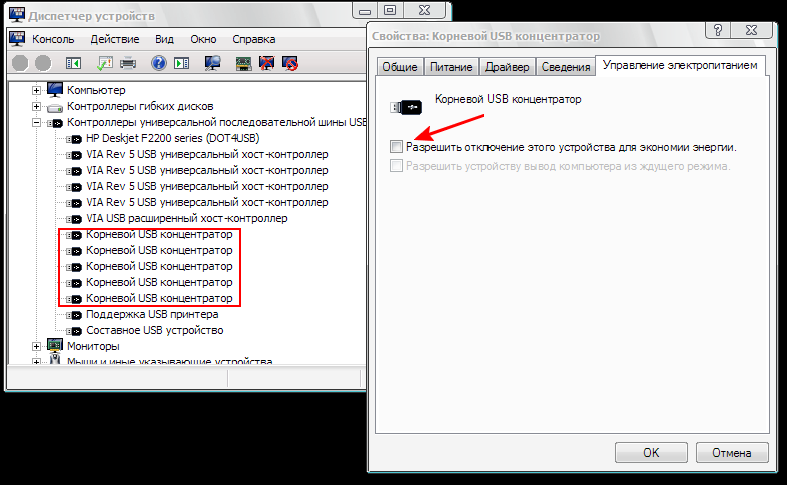
- 1) Правой кнопкой мышки кликаем на иконке "Мой компьютер " и выбираем строчку "Свойства " - вкладка "Оборудование " - кнопка "Диспетчер устройств ".
- 2) Находим в меню элемент, который называется "Контроллеры универсальной последовательной шины USB " и открываем его, кликнув на крестик.
- 3) В открывшейся вкладке находим пункт "Корневой USB-концентратор ", наводим на него курсор, кликаем правой кнопкой мышки и переходим на пункт "Свойства ".
- 4) Вы окажетесь в окне, которое называется "Свойства: Корневой USB-концентратор ". Там есть вкладка "Управление электропитанием " - открываем её.
- 5) Видим строчку "Разрешить отключение этого устройства для экономии электроэнергии ", рядом с ней есть окошко, в котором стоит "птичка". Снимаем "птичку" и жмем "Ок ".
- 6) Повторяем эту процедуру для каждого корневого USB-концентратора на вашем компьютере.
Если компьютер все еще не выключается
В таком случае, переходим к Способу №2, который, так же как и первый способ, адресован владельцам компьютеров с установленной ОС Windows XP илиWindows 7.
Способ №2
Этот способ основан на отключении служб или приложений, которые система не смогла завершить.
1)
Вначале следует проверить "Журнал событий
".
Для этого выполните алгоритм: "Пуск
" - "Панель управления
" - "Администрирование
" - "Просмотр событий
". Нас интересуют пункты "Система
" и "Приложения
": смотрим их на предмет ошибок (ошибки увидите сразу, поскольку они обозначены красным цветом).
2)
В случае необходимости конфликтные службы можно отключить.
Делается это просто: "Пуск
" - "Панель управления
" - "Администрирование
" - "Службы
". В списке "Службы
" отображены все списки служб, с подробным описанием работы. Отключить службу можно так: наведите курсор на службу, которую хотите отключить, дважды кликаете по ней. Откроется окно "Тип запуска
", вы выбираете "Отключить
" и жмете на "Применить
". Всё очень просто, так что разберетесь сами.
После этих манипуляций, причина, по которой не выключался компьютер скорее всего будет устранена.
Способ №3
Это уменьшение времени ожидания закрытия программ при завершении работы системы. Для этого необходимо применить этот .
Первый параметр AutoEndTasks означает, что зависшие программы будут закрыты без каких-либо предупреждений. Остальные параметры устанавливают время ожидания закрытия служб и приложений в 5 секунд, вместо 20 секунд по умолчанию.Windows Registry Editor Version 5.00
«AutoEndTasks»=»1″
«WaitToKillServiceTimeout»=»5000″
«HungAppTimeout»=»5000″
«WaitToKillAppTimeout»=»5000″
На этом все. Спасибо, что прочитали статью. Надеюсь, она была Вам полезна.






